Saat membeli ponsel baru Android, pastinya sudah tersedia aplikasi bawaan seperti Web browser, kamera, SMS, panggilan, dan lainnya yang membuat aktifitas menjadi bosan.
Karena itu, Android menyediakan Play Store yang menawarkan berbagai aplikasi menyenangkan dan bisa Anda unduh secara resmi.
Untuk pemasangan aplikasi pun cukup gampang, tapi terkadang aplikasi tersebut mengalami kegagalan.
Sehingga perlu cara mengatasi aplikasi tidak terpasang.
Lalu, apa yang menjadi penyebab dan bagaimana cara mengatasi aplikasi tidak terpasang? Silakan scroll down untuk membaca dan mencari tahu lebih lanjut!

Penyebab Aplikasi Tidak Bisa Terpasang
Berikut beberapa penyebab aplikasi yang tidak terpasang pada smartphone Android Anda, diantaranya:
- Memori ponsel yang tidak cukup, Anda harus memperhatikan kapasitas memori ponsel Anda karena bila penuh tidak bisa memasang aplikasi
- Kesalahan pada Penginstalan, hal ini sering terjadi di ponsel yang telah di root
- Terjadi error pada sistem, sistem Android Anda bisa saja mengalami error ketika dipakai dalam keadaan tertentu
- Aplikasi tidak mendukung, baik dari segi sistem dan segi versi yang tidak mendukung pemasangam aplikasi pada gawai Anda
- Aplikasi tidak tersedia di negara Anda, beberapa aplikasi di Play Store tidak sepenuhnya tersedia di Indonesia dan hanya bisa dipasanag pada negara tertentu saja
Cara Mengatasi Aplikasi Tidak Terpasang
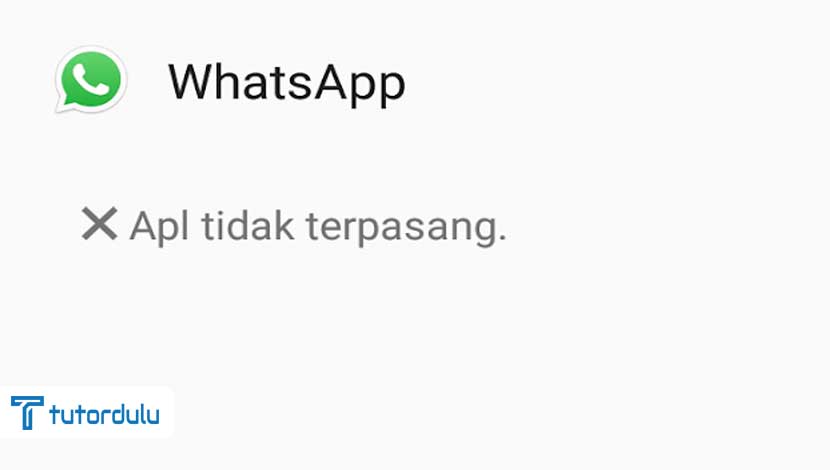
Silakan mencoba beberapa cara beserta ikuti langkahnya, dibawah ini:
1. Restart Smartphone
Hanya dengan melakukan restart atau reboot, semua aplikasi yang sedang berjalan akan berhenti.
Dengan kata lain, cara ini untuk merefresh sistem perangkat ponsel Anda.
Berikut beberapa langkah merestart ponsel:
- Tekan tombol Power dan tahan
- Lalu ketika muncul tulisan Restart, klik Restart
- Tunggu hingga sistem merestart
Namun seiring berjalannya waktu, kini untuk melakukan restart smartphone Android khususnya Samsung Galaxy 20s Ultra dan sekelasnya sudah berbeda.
Beberapa langkah untuk restart smartphone Samsung Galaxy 20s Ultra, diantaranya:
- Scroll down 2 kali pada notifikasi bar di homescreen ponsel
- Setelah menemukan icon on/off, ketuk icon tersebut
- Pilih Restart atau mulai lagi
2. Aktifkan Sumber Tidak Dikenal
Sering kali aplikasi yang tidak terpasang ialah dalam bentuk APK.
Solusi mengatasi hal tersebut, Anda harus mengaktifkan “Sumber Tidak Dikenal” atau “Unknown Source” pada pengaturan ponsel Anda.
Adapun langkah-langkah untuk mengaktifkan Sumber Tidak Dikenal, sebagai berikut:
- Buka menu Pengaturan atau Settings pada ponsel Android
- Pilih menu Keamanan
- Lalu pilih Sumber Tidak Dikenal atau Unknown Source, kemudian centang
- Restart ponsel Anda
- Kemudian, aktifkan Unknown Source untuk memasang kembali aplikasi
Bila aplikasi sudah bisa terpasang di gawai Anda, sebaiknya nonaktifkan Unknown Source pada gawai seperti sedia kala.
3. Beri Izin Memori Internal
Sebagian besar smartphone Android apabila terdapat aplikasi yang baru dipasang pada perangkatnya akan masuk ke memori internal.
Di smartphone Android khususnya versi 5.0 keatas, ada fitur baru yang dapat mengakses ketika sudah mendapat izin dari penggunanya.
Oleh karenanya, sebaiknya coba periksa menu setting dan atur menu perizinan pada smartphone.
Beberapa langkah untuk melakukan pemberian izin pada memori internal, yaitu:
- Buka menu Settings atau Pengaturan Android
- Pilih menu aplikasi
- Cari aplikasi Play Store, dan buka aplikasi tersebut
- Buka menu perizinan
- Aktifkan perizinan menyimpan
- Beri izin aplikasi yang ingin di dipasang di perangkat Anda
Cara diatas dikhususkan untuk aplikasi yang diunduh secara resmi di Play Store.
Lalu bagamana bila aplikasi dalam bentuk APK yang diunduh secara tidak resmi?
Berikut beberapa langkah cara mengatasi aplikasi tidak terpasang dalam bentuk APK:
- Buka menu Pengaturan atau Settings pada smartphone Android
- Pilih menu Aplikasi
- Cari aplikasi yang Anda unduh dalam bentuk APK
- Pilih menu izin, dan aktifkan Izin Penyimpanan
Setelah mencoba dengan salah satu cara untuk memberi izin pada memori internal, Anda harus merestart ponsel Anda.
4. Hapus Cache pada Google Play Store
Salah satu cara alternatif lainnya dengan menghapus cache pada Play Store Anda.
Cara ini cukup ampuh, terutama jika terjadi masalah saat pemasangan aplikasi melalui Play Store.
Beberapa langkah untuk menghapus cache pada Play Store, diantaranya:
- Buka menu Settings atau Pengaturan Android
- Buka menu Aplikasi pada smartphone Anda
- Pilih menu Aplikasi Play Store
- Klik Pengaturan Penyimanan Play Store
- Buka menu Penyimpanan
- Pilih tombol Hapus Cache
Opsi lainnyam, pilih uninstall pembaruan, cara ini jauh lebih efektif dibanding hapus cache.
5. Cek Memori Internal Android
Terkadang pengguna smartphone Android lupa bila memori internalnya sudah hampir penuh.
Ukuran aplikasi yang diunduh berbeda-beda, ada yang hanya beberapa MB bahkan hingga mencapai GB.
Salah satu contoh aplikasi yang memiliki ukuran hingga GB ialah Genshin Impact dan PUBG.
Kedua permainan itu berukuran sangat besar dan bisa membuat ponsel Anda lag jika spesifikasi ponsel rendah.
Namun, pengguna sering kali tidak sadar bila aplikasi unduhan mereka ternyata memiliki file yang cukup besar.
Solusinya, Anda bisa menghapsus file dan aplikasi yang tidak penting atau tidak terpakai pada ponsel Anda.
Baca Juga: Cara Download Video di Facebook Lite dan Rekomendasi APK Video Downloader Gratis
6. Periksa Kompatibilitas Aplikasi
Dengan memeriksa versi aplikasi dan kompabilitas, Anda bisa mengetahui apakah aplikasi berjalan dengan sesuai atau tidak.
Sebaiknya memeriksa versi aplikasi beserta kompabilitasnya, intall aplikasi dengan versi terbaru.
Namun terkadang beberapa aplikasi pun memang tidak bisa dipasang di Android pada versi tertentu karena requirement dari apikasi tinggi.
7. Hapus Aplikasi yang Tidak Terpakai
Cara mengatasi aplikasi tidak terpasang lainnya yakni dengan menghapus aplikasi yang kurang atau tidak dipakai sama sekali.
Aplikasi yang Anda biarkan begitu saja pada ponsel akan membuat memori internal penuh.
Hal tersebut yang mengakibatkan sistem ponsel Anda menjadi terganggu.
Efek dari memori internal atau RAM yang penuh ialah, Anda tidak bisa memasang aplikasi baru pada ponsel Anda.
Beberapa langkah untuk menghapus aplikasi yang tidak terpakai, yaitu:
- Buka Pengaturan atau menu Setting pada ponsel
- Lalu pilih menu Aplikasi
- Tentukan aplikasi yang tidak terpakai, lalu pilih tulisan Uninstall
Cukup mudah bukan untuk menghapus aplikasi yang tidak terpakai.
8. Install Custom ROM
Custom ROM merupakan sistem pada Android yang bukan bawaan dari pabrik.
Proses instalasi Custom ROM terbulang cukup sulit, karena Aplikasi yang tidak terpasang bisa akan hilang.
9. Cek Spesifikasi Aplikasi
Sebelum Anda memasang aplikasi, pastikan terlebih dahulu apakah smartphone Android telah memenuhi spesifikasi atau persyaratan untuk pemasangan aplikasi atau belum.
Caranya cukup mudah, yaitu:
- Buka Play Store
- Cari aplikasi yang ingin diunduh
Bila aplikasi tidak ditemukan, kemungkinan besar aplikasi tidak diperuntukkan untuk ponsel, atau sistem ponsel Anda yang tidak mendukung pemasangan aplikasi tersebut.
Cara mudah untuk melihat spesifikasi aplikasi, Anda bisa mengunjungi Play Store untuk mengecek persyaratan minimum spesifikasi aplikasi.
Kesimpulan
Demikian 9 cara mengatasi aplikasi tidak terpasang pada smartphone Android beserta penyebabnya.
Anda dapat melakukan salah satu cara jika penyebabnya sesuai dengan salah satu penyebab aplikasi tidak terpasang.
Agar lebih optimal, gunakan semua cara untuk meningkatkan kinerja aplikasi yang lebih penting.





